Vad du ska veta
- Alla fokuslägen som inaktiverar Always-On-skärmen kommer att göra att StandBy-skärmen stängs av automatiskt efter ett tag.
- Du kan inaktivera standby-inställningen som automatiskt stänger av skärmen för att alltid hålla skärmen på.
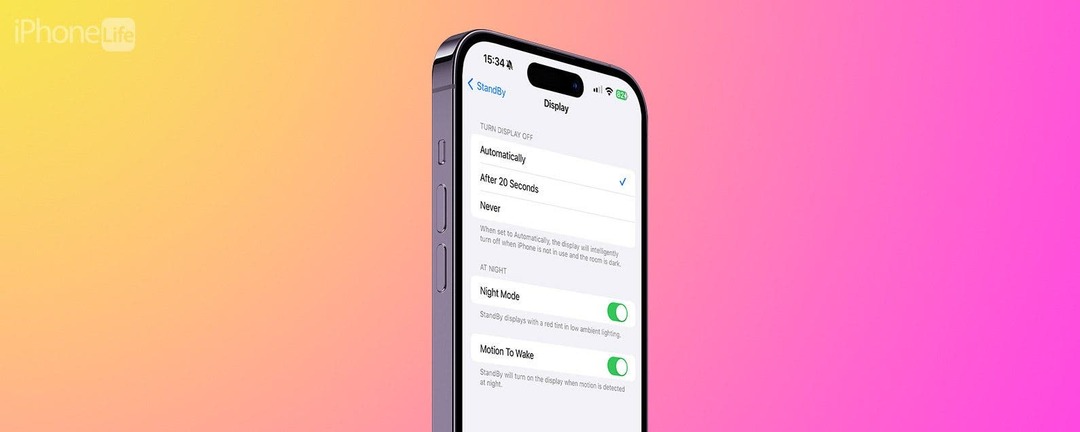
StandBy-läge är en funktion i iOS 17 och senare som ibland kallas nattduksläge. Den stängs av automatiskt om du inte har en iPhone med en alltid-på-skärm. Även om din Always-On-skärm är påslagen, kommer användning av fokuslägen som Sleep Focus att stänga av standby-lägesskärmen automatiskt. Men så länge du har alltid påslagen skärm påslagen kan du justera en enskild standby-inställning för att se till att din skärm aldrig stängs av.
Hoppa till:
- Varför fungerar inte standbyläget med vissa fokuslägen?
- Hur man använder standbyläge (iOS 17 och senare) med alla fokuslägen
- FAQ
Varför fungerar inte standbyläget med vissa fokuslägen?
För det första kan StandBy bara vara på permanent om du har en iPhone som har en alltid-på-skärm, så om du inte ser alternativet Always-On i din Display & Brightness, du kommer inte att kunna hålla Standby på hela tid. Personligen föredrar jag att behöva trycka på den för att se den ändå!
Det finns flera anledningar till varför du kanske upplever att iOS 17 Standby inte fungerar med vissa fokuslägen. Det finns fokusläge och standby-inställningar som stänger av din skärm automatiskt. Som standard inaktiverar vilofokusläget alltid skärmen, vilket automatiskt stänger av din iPhone-skärm.

Upptäck din iPhones dolda funktioner
Få ett dagligt tips (med skärmdumpar och tydliga instruktioner) så att du kan bemästra din iPhone på bara en minut om dagen.
StandBy-läget har ett nattläge som kan aktiveras för att visa din StandBy-skärm i rött och svart för att göra det lättare att se i svagt ljus. Det förhindrar att din telefon lyser upp hela rummet och skadar dina ögon. Nattläget kan inaktiveras för att hålla din StandBy-skärm ljus dygnet runt om du föredrar det. Du måste också ställa in inställningen Stäng av skärmen på Aldrig så att du fortfarande kan se skärmen med sömnfokus på.
Om du gillar att använda nattläget kanske du vill aktivera Motion To Wake. Detta slår på din StandBy-skärm automatiskt när din iPhone upptäcker närliggande rörelser. Utan Motion To Wake aktiverat måste du trycka på din iPhone-skärm för att se standby-läge. För att upptäcka fler användbara iPhone-funktioner, registrera dig för vår gratis Dagens Tips nyhetsbrev.
Hur man använder standbyläge (iOS 17 och senare) med alla fokuslägen
Så här justerar du inställningarna för din iPhone Standby Mode så att skärmen inte stängs av automatiskt även när du använder viloläge. Om du har inaktiverat alltid-på-displayen i ett specifikt fokusläge, måste du ta bort det innan du justerar dina StandBy-inställningar.
- Öppen inställningar.
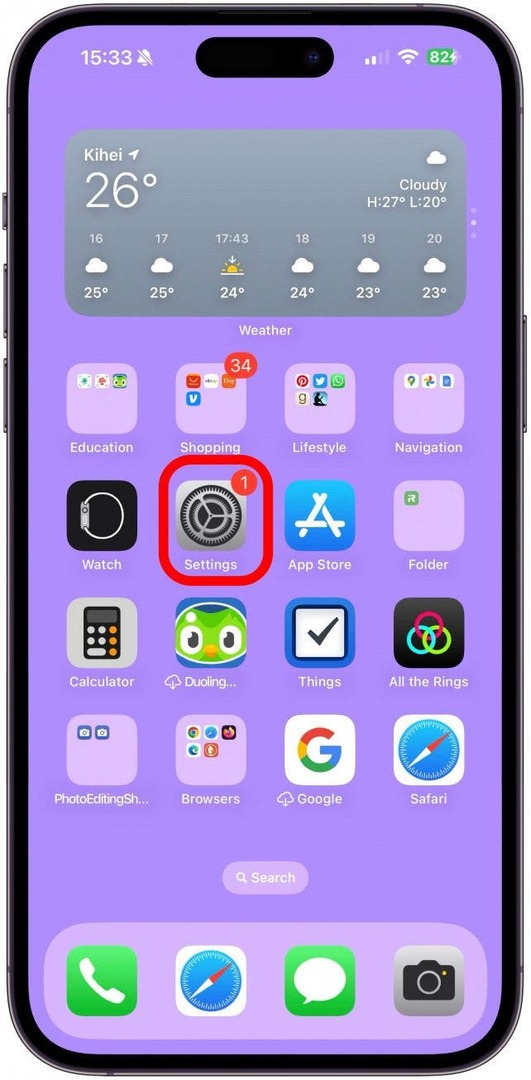
- Knacka Står fast vid.
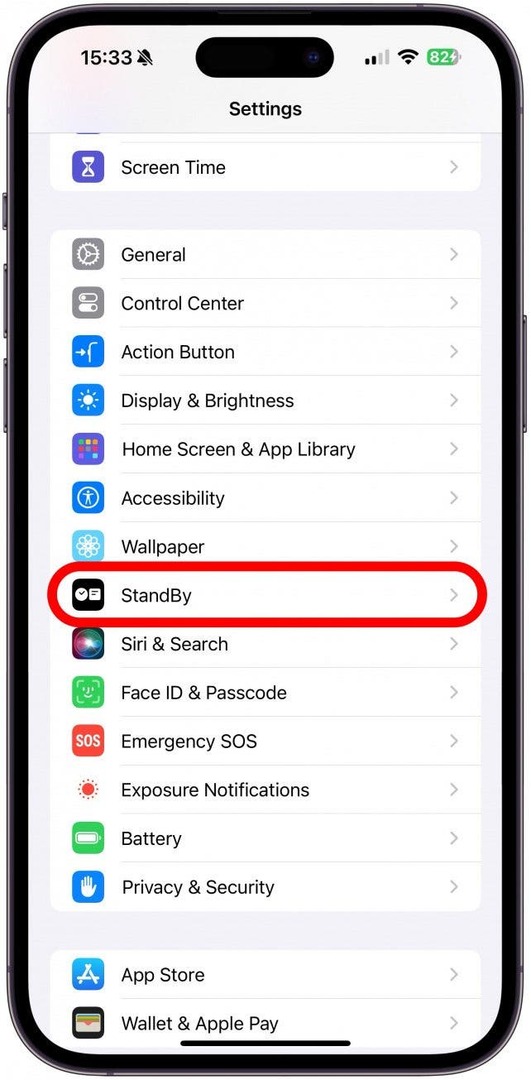
- Knacka Visa.
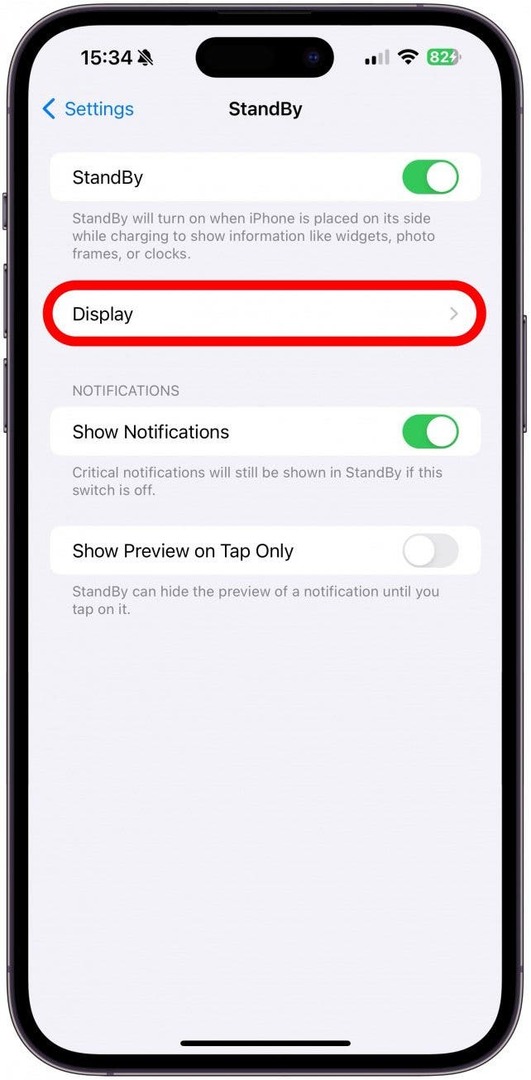
- Under Stäng av skärmen, tryck Aldrig.
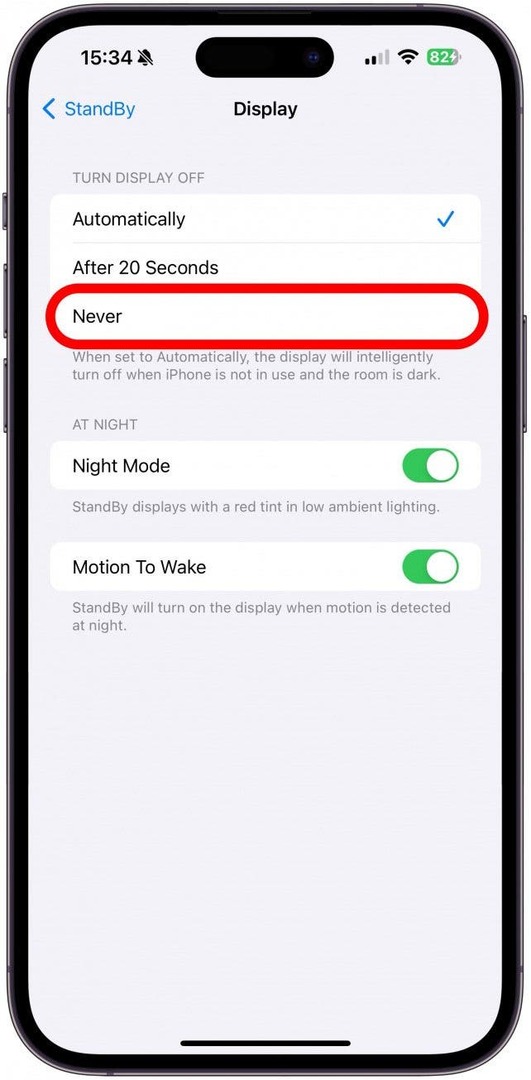
Notera
Om du ställer in Turn Display Off till Aldrig stänger du också av nattläget. Du kan bara använda nattläget om du väljer Automatiskt eller Efter 20 sekunder under Stäng av displayen. Om du gillar att använda nattläge tillsammans med sömnfokusläge, måste du stå ut med att skärmen stängs av automatiskt (eller efter 20 sekunder) om du vill använda nattläget i standby. Om du väljer Efter 20 sekunder inaktiveras Motion To automatiskt Vakna.
Nu vet du hur du redigerar standbyläge på iPhones samtidigt med fokuslägen, inklusive vilofokus, så att standby-skärmen förblir på. Därefter lär du dig andra sätt att felsöka standbyläge som inte fungerar på din iPhone!
FAQ
- Hur sätter jag på standby-läget? Standby-läget är på som standard på iPhones med iOS 17 eller senare. Om du har stängt av den kan du sätta på StandBy igen i StandBy-inställningarna.
- Hur aktiverar man Standby-läget? StandBy-läget aktiveras automatiskt när du ansluter eller placerar din låsta iPhone på en laddare och sätter ner den horisontellt i en liten vinkel på cirka 30 grader.
- Kan standbyläget alltid vara på? Ja, så länge du har en iPhone som har stöd för funktionen Alltid-på.